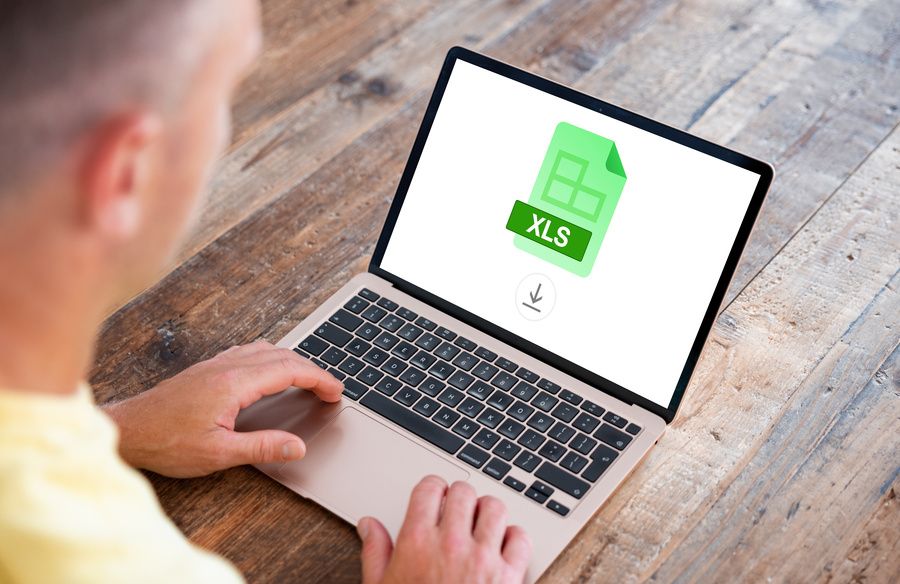¿Sueña con procesar eficazmente datos PDF convirtiéndolos en una hoja de cálculo Excel? Tranquilo, no sólo es posible, sino que es mucho más fácil de lo que parece. Gracias al software PDFSmart, puede convertir un PDF en Excel con sólo unos clics. Descubra los pasos que debe seguir para realizar esta conversión y optimizar sus procesos de gestión de datos.
¿Por qué convertir un PDF a Excel?
Convertir un PDF a Excel significa transponer los datos de un formato PDF bloqueado a un formato Excel editable e interactivo. ¿El objetivo? Poder analizar, clasificar o explotar estos datos en forma de tablas y gráficos.
En el mundo profesional, hay varias situaciones que justifican la conversión a Excel:
- Análisis de datos: algunos archivos PDF contienen tablas financieras, estadísticas o informes de rendimiento. La conversión de estos datos a Excel permite un análisis en profundidad, facilitando su comparación, filtrado y explotación.
- Elaboración de informes: los datos de los archivos PDF no siempre son claros para todos los empleados o clientes. Al convertirlos a Excel, se pueden generar gráficos y crear presentaciones personalizadas según las necesidades.
- Cálculos automatizados: por último, Excel se utiliza mucho para automatizar cálculos complejos. Al convertir un documento PDF en una hoja de cálculo Excel, puede aplicar fórmulas, macros y otras funciones avanzadas a los datos extraídos.
¿Por qué elegir PDFSmart para esta conversión?
En primer lugar, se puede acceder a PDFSmart en línea, desde cualquier navegador web y desde cualquier dispositivo. Tanto si está en la oficina, de viaje o trabajando desde casa, puede conectarse utilizando Google Chrome, Mozilla Firefox, Internet Explorer o Safari, sin tener que instalar nada antes.
Además, PDFSmart es accesible para el mayor número de personas posible, incluso para los usuarios principiantes. Su interfaz intuitiva permite navegar rápida y fácilmente entre las distintas funciones.
Por último, PDFSmart utiliza dos protocolos de cifrado avanzados para proteger sus datos: Advanced Encryption Standard de 256 bits y ARC-FOUR Encryption Standard de 128 bits. Podrá convertir sus archivos con total seguridad.
Pasos para convertir PDF a Excel con PDFSmart
Paso 1: Acceda a la herramienta de conversión
Para empezar, vaya al software PDFSmart. La herramienta de conversión está disponible desde la página de inicio. Pero también puede acceder a ella desde el menú principal haciendo clic en la pestaña «Convertir» y, a continuación, en «Convertir a Excel».
Paso 2: Cargar el PDF a convertir
Una vez que estés en la interfaz de conversión, importa el archivo PDF haciendo clic en «Importar el PDF a convertir». También puedes arrastrar y soltar el archivo o importarlo desde fuentes online como Google Drive, Dropbox...
Paso 3: Iniciar el proceso de conversión
La conversión PDF-XLSX es rápida y sencilla. Elija las opciones de conversión adecuadas y espere unos segundos.
Paso 4: Descargar los archivos Excel convertidos
Una vez que tu PDF haya sido convertido a Excel, puedes descargarlo en formato XLSX en tu ordenador. También puedes compartir este nuevo archivo en línea o guardarlo directamente en plataformas de almacenamiento como Google Drive, Dropbox o PDFSmart. Así podrás acceder a él en cualquier lugar, en cualquier momento y desde cualquier dispositivo. ¡Pruebe nuestra herramienta de conversión ilimitada de PDF a Excel durante 7 días!
En conclusión
La conversión de PDF a Excel puede simplificar enormemente la gestión y el análisis de los datos de su empresa. Al utilizar PDFSmart, se beneficiará de una interfaz intuitiva a la que podrá acceder desde cualquier dispositivo para una conversión rápida y segura.
Nuestro versátil conversor en línea le permite convertir PDF en archivos Excel (XLSX), pero no se detiene ahí. Si lo desea, también puede convertir archivos PDF a otros formatos, como Word, PowerPoint, JPG, PNG y TIFF.
Más información sobre el convertidor Smart PDF (y todas sus funciones).